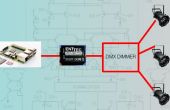Étape 2: le raspi

1. raspi-tize vous-même
La majeure partie des travaux sur ce projet est d’obtenir votre raspi prêt pour les entreprises. Vous pouvez acheter le raspi provenant de plusieurs sources, mais notre préférence va à des gens grands à Adafruit industries - ils ont été et continuent d’être un fervent partisan des fabricants dans le monde. Vous pouvez acheter un raspi depuis ce lien :
http://www.Adafruit.com/Products/998
2. Obtenez pillée
Le raspi en soi est juste une carte, donc pour en faire un ordinateur entièrement fonctionnel vous aurez besoin de quelques composants qui probablement vous avez déjà traînent. Il vaut bien l’effort de construire votre raspi dans un ordinateur entièrement fonctionnel parce que c’est vraiment la grande machine pour la construction de tout projet « intelligente », que vous avez en tête sur la route. Le site de la Fondation Raspberri Pi est une excellente ressource pour l’obtention ou raspi opérationnel. Veuillez lire cette page pour plus d’informations sur ce que vous devez obtenir votre raspi informatique :
http://www.raspberrypi.org/Quick-Start-Guide
3. Obtenez chargé
Ce projet est d’utiliser le stock Raspian système d’exploitation « sifflante », que vous pouvez télécharger gratuitement depuis le site Web de Raspberry Pi Foundation. Cette page a tous les détails sur la façon d’obtenir le système d’exploitation sur votre carte SD - sa procédure très simple, et en moins de 20 minutes, vous devriez être en mesure de brancher la carte SD dans votre raspi et l’ai initialisé et prêt pour les entreprises.
http://www.raspberrypi.org/downloads
4. Bonjour raspi !
Une fois que vous avez la carte SD préparée et câblage connectés, simplement insérer dans la fente pour carte SD et frapper le jus à la raspi. À votre grand étonnement, un ordinateur s’affiche sur l’écran. La distribution wheezy stock contient un gestionnaire de fenêtres (LXDE) que vous utiliserez pour vous connecter (nom d’utilisateur : pi, mot de passe : framboise) et de commencer votre aventure raspi. Selon les instructions de démarrage, vous pouvez taper "startx" pour obtenir le gestionnaire de fenêtres LXDE en cours d’exécution. Prenez quelques minutes pour explorer le système. BTW, si vous voulez avoir votre botte raspi dans l’environnement windows, chaque fois que vous le branchez, vous pouvez suivre ces instructions :
http://www.raspberrypi-Spy.co.uk/2012/06/auto-login-auto-Load-LXDE/
5. Obtenez wheelin'
Le logiciel qui crée l’interface roue de couleur et s’entretient avec le convertisseur DMX peut être téléchargé gratuitement en format binaire et source directement à votre raspi. Pour commencer, téléchargez le code d’application DMXWheel libre d’ici :
code source de dmxwheel (fichier zip)
Lancement de Midori (à partir de l’icône de votre bureau) et entrez cette URL. Cliquez sur le trombone et enregistrez le fichier sur votre bureau lorsque vous êtes invité ; Cela créera une icône intitulée DMXWheel.tar.gz"sur votre bureau. Ensuite, ouvrez une fenêtre de terminal pour obtenir une interface de ligne de commande en sélectionnant l’icône en bas à gauche de la barre d’outils -> Accessoires -> LXTerminal. Dans la fenêtre de terminal, tapez ces deux commandes :
<strong>cd Desktop tar xvzf DMXWheel.tar.gz</strong>
Cela va décompresser le code d’application DMXWheel sur votre bureau vers un dossier nommé « DMXWheel ». Vous pouvez ouvrir ce dossier pour trouver le code qui est appelé dans le reste de cette instructable.
6. obtenir les bits supplémentaires
Bien que ne pas nécessaire pour exécuter les programmes, pour apporter des modifications et de construire la source deux progiciels supplémentaires code doit être installé. Ces deux packages contiennent du code natif Linux pour communiquer avec USB (libusb-dev) et développent des fenêtres d’interface utilisateur (gtk + 3.0) respectivement. Ces packages sont installés à l’aide du programme de gestion d’application linux appelé « apt-get ». Dans le terminal, tapez ces commandes et suivez les instructions de la procédure :
<strong>sudo apt-get install libusb-dev sudo apt-get install gtk+3.0 </strong>
7. raspi prête à
À ce stade, vous devriez avoir le raspi prêt à aller pour le reste du projet. On trouvera le logiciel que vous utiliserez dans le dossier DMXWheel sur votre bureau. Prenez une minute pour parcourir ce dossier et lire le fichier README - il fournit des informations précieuses sur ce que le code soient, ce qui est fait et comment le faire fonctionner. Nous passerons par quelques-unes des bases, mais ce fichier README peut servir de la documentation de référence local. Il y a une énorme quantité de fraîcheur à explorer sur le raspi, donc quand vous avez quelque temps visiter le forum de la Fondation de Raspberry Pi pour obtenir quelques bonnes idées ainsi que le soutien de la communauté raspi.